iOS8系统中新增了不少漂亮壁纸,下面百事网小编为大家分享一下iOS8墙纸怎么设置,适合所有运行iOS8设备的iPhone手机。以下小编以iPhone6/Plus墙纸设置教程为例,具体设置方法与步骤如下。

一、首先在iOS8主界面进入设置,然后再进入“墙纸”设置,如下图所示。
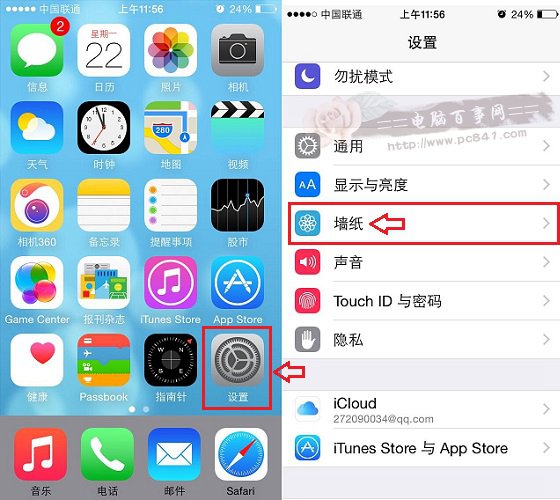
二、进入iOS8墙纸设置后,再点击进入“选取新的壁纸”,之后就可以选择“动态壁纸”或者“静态壁纸”了,由于动态壁纸比较比较耗电,并且可以选择的不多,一般建议大家选取“静态壁纸”,如果都不喜欢,大家还可以从下方的照片中,找到自己喜欢的壁纸素材,作为壁纸,下面以选择自带静态笔者为例。
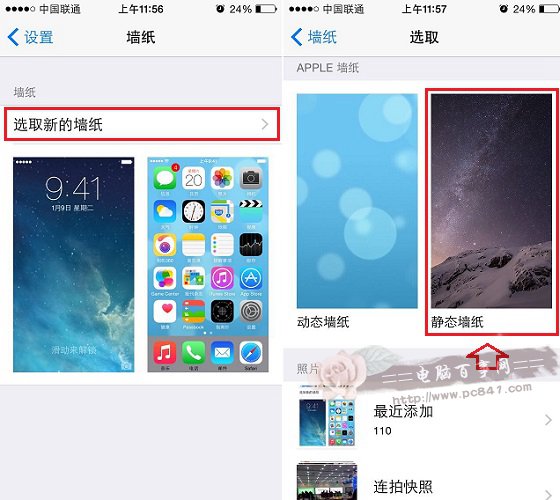
三、进入静态笔者选择界面后,可以看到内部拥有很多漂亮壁纸,我们点击一个自己喜欢的进入即可,在进入的预览界面底部,点击“设定”即可,如下图所示:
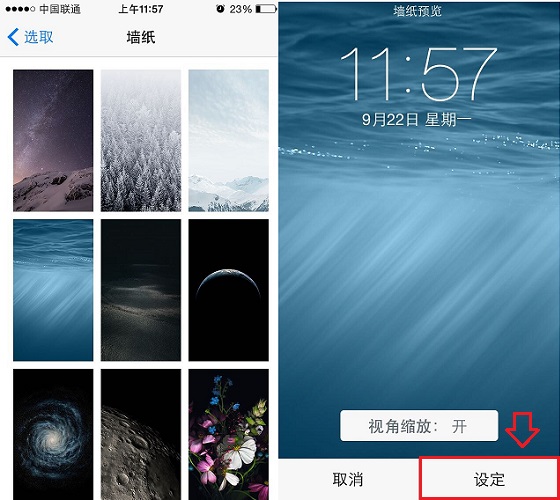
四、最后在底部弹出设置的项目,包括“设为锁屏屏幕”、“设为主屏幕”以及“同时设定”,三个选项,大家可以根据自己的喜好设置,设置完成后,就可以看到效果了。
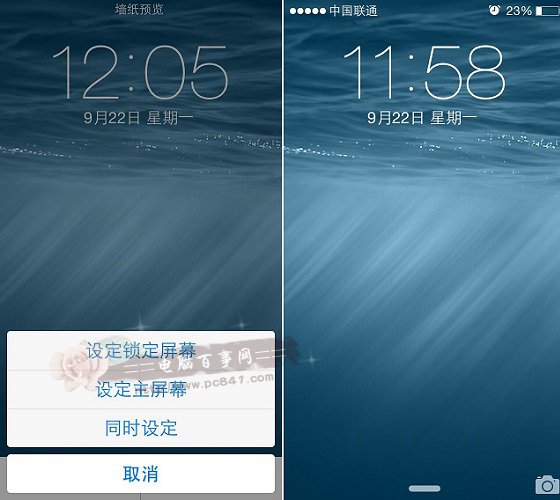
以上就是iOS8墙纸设置教程,适合iPhone6/Plus以及所有升级到iOS8系统的iPhone手机,大家赶紧去设置自己喜欢的壁纸吧。




